Come installare l'ultima versione di Flash su Ubuntu Linux

Dopo aver inserito Flash per Linux nel 2012, Adobe ha ripristinato il plugin Flash per Firefox e altri browser su Linux nel 2016. Ma Ubuntu installa ancora la vecchia versione di Flash per impostazione predefinita, a meno che tu non faccia il possibile per ottenere quella nuova.
L'ultima versione di Flash è più sicura rispetto alle versioni precedenti, offrendo una protezione aggiuntiva dagli attacchi. Dovrebbe anche essere più stabile. La versione Chrome e Chromium "PPAPI" del plug-in include anche più funzionalità per siti Web, come l'accelerazione hardware 3D e il supporto DRM per i video web. Vale sicuramente la pena di avere ... ci vogliono solo pochi passi extra per arrivare.
L'opzione obsoleta: installare Flash durante l'installazione di Ubuntu
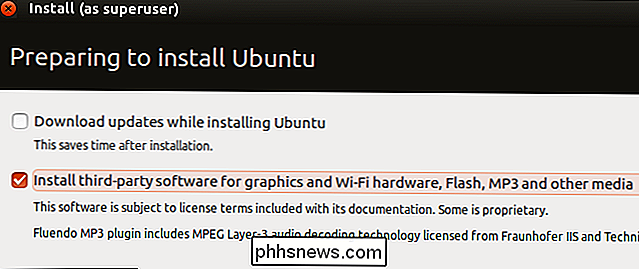
Ubuntu offre un "Installa software di terze parti per grafica e hardware Wi-Fi, Flash, MP3 e altri supporti "quando lo installate.
Tuttavia, questa opzione non è l'ideale. Installa la versione precedente di Flash-versione 11.2. Quando questo articolo è stato scritto, la versione 23 di Flash era disponibile utilizzando le istruzioni riportate di seguito.
Inoltre installa solo la versione NPAPI di Flash. Non installa la versione PPAPI per Chromium. Se stai utilizzando Flash su Ubuntu, ti consigliamo di installare l'ultima versione con le istruzioni riportate di seguito.
L'opzione facile: basta usare Google Chrome
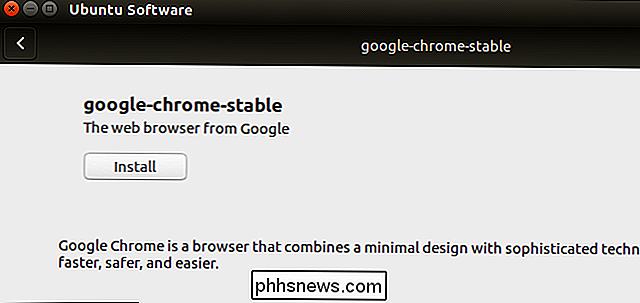
Non è necessario installare Flash se si utilizza Google Chrome. Google Chrome utilizza il proprio plugin Flash in bundle (da non confondere con Chromium, che include non fornito con Flash). Rimane aggiornato con il tuo browser, assicurandoti di avere sempre l'ultima versione. Purtroppo, poiché non è un plug-in di sistema, nessun altro browser può utilizzare la versione in bundle di Flash di Chrome.
Per installare Google Chrome su Ubuntu, vai alla pagina di download di Google Chrome, scarica il file .deb per i sistemi Ubuntu , fai doppio clic e indica a Ubuntu di installarlo.
Installa il plug-in Flash più recente per Firefox, Chromium e altri browser
Canonical offre una versione più recente del pacchetto di plug-in Flash. Questo pacchetto contiene sia il plug-in NPAPI richiesto per Firefox che il plug-in PPAPI richiesto per Chromium, quindi dovrebbe abilitare il supporto Flash in tutti i browser del sistema.
Innanzitutto, apri lo strumento Software e aggiornamenti. Cerca "Software" in Dash e fai clic sull'icona "Software & Updates" per avviarlo.
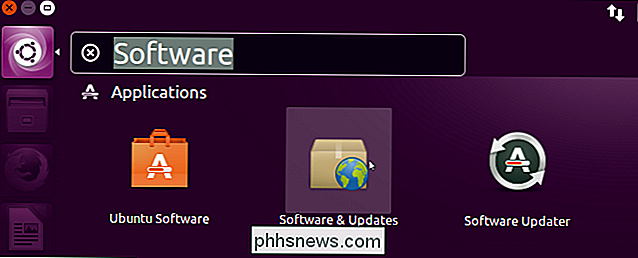
Fai clic sulla scheda "Altro software" e attiva il repository "Canonical Partners" se non è già abilitato.
Fornire la password quando è richiesta e quindi fare clic sul pulsante "Chiudi". Se c'è già una casella di controllo accanto al repository, non devi fare nulla qui, basta fare clic sul pulsante "Chiudi".
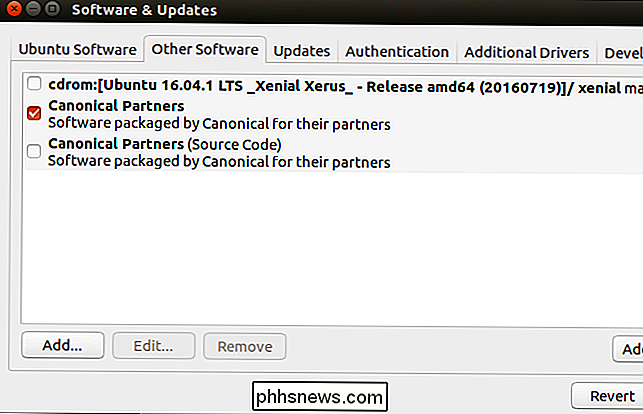
Ti verrà detto che devi scaricare nuove informazioni sui pacchetti disponibili. Fai clic sul pulsante "Ricarica" e attendi che il download sia completato.
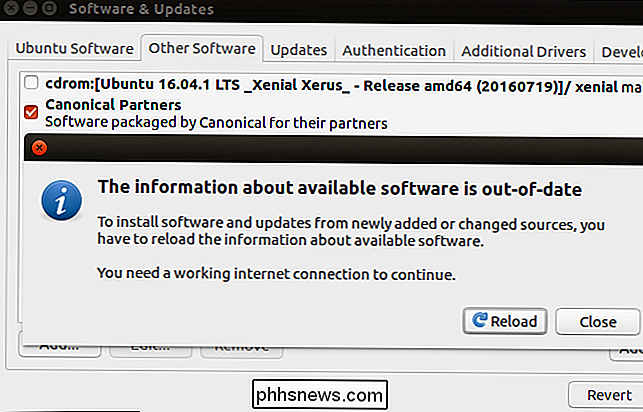
Una volta fatto, è ora di installare l'ultima versione di Flash. Puoi farlo dall'applicazione Ubuntu Software cercando "Adobe Flash", ma abbiamo trovato che il terminale è un po 'più affidabile. Apri una finestra di Terminale ed esegui il seguente comando per installare il plugin Adobe Flash:
sudo apt install adobe-flashplugin
Inserisci la tua password e digita "y" quando ti viene richiesto di accettare l'installazione.
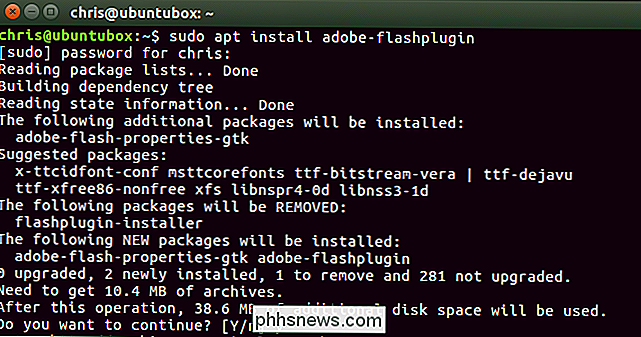
Il plugin Flash verrà ora installato. È necessario riavviare Firefox, Chromium o qualsiasi altro browser Web prima che venga visualizzato il plug-in Flash e utilizzarlo.
Questo processo installa anche uno strumento per le preferenze di Adobe Flash Player, simile a quello fornito da Flash su Windows e macOS . Per trovarlo, cerca "Flash" in Dash e avvialo. Puoi usarlo per configurare le impostazioni del plugin Flash.
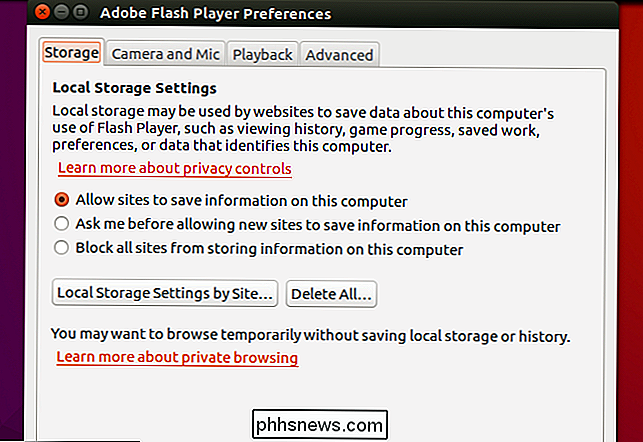

Tutto quello che c'è da sapere sulla personalizzazione della schermata di blocco di Android
La schermata di blocco di Android supporta diversi metodi di sblocco e widget, che ti consentono di agire e visualizzare le informazioni dalla schermata di blocco . Per padroneggiare davvero il tuo dispositivo, ti consigliamo di modificare la schermata di blocco. I widget di blocco schermo possono aiutarti a interagire con il telefono senza sbloccarlo.

Il taglio del cavo sta perdendo il suo lustro
Ricordate alcuni anni fa, quando i servizi online stavano per uccidere i demoni anti-consumatore di DirecTV, Time Warner e Comcast? Qui, nel 2017, il mercato del cord-cutting e della TV in streaming sembra molto più cupo. E grazie alle formazioni di canali confuse e costose, alle strane restrizioni sportive e ai contenuti sempre più esclusivi, la situazione non migliorerà presto.



